联想笔记本怎么进入bios设置u盘启动
时间:
黎正888由 分享
学习啦在线学习网联想笔记本怎么进入bios设置u盘启动
学习啦在线学习网 笔记本电脑设置U盘启动指的是电脑启动程序从U盘中读取系统数据,启动电脑系统。下面就让学习啦小编教大家联想笔记本怎么进入bios设置u盘启动吧。
联想笔记本进入biso设置U盘启动的方法
如果电脑处于关机状态,直接按开机键;如果电脑处于开机状态,点击电脑开始界面重启按钮。
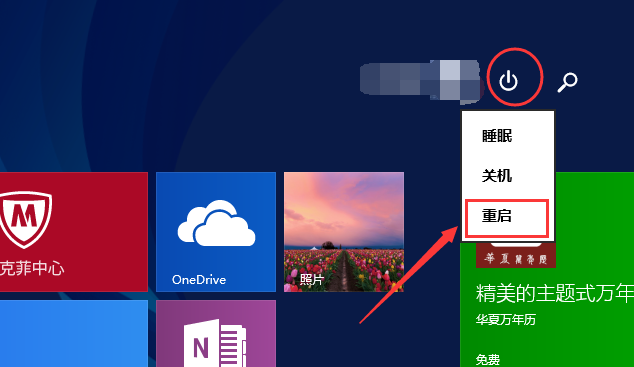
学习啦在线学习网 当电脑处于启动状态,屏幕显示电脑联想LOGO时,按下F2键。
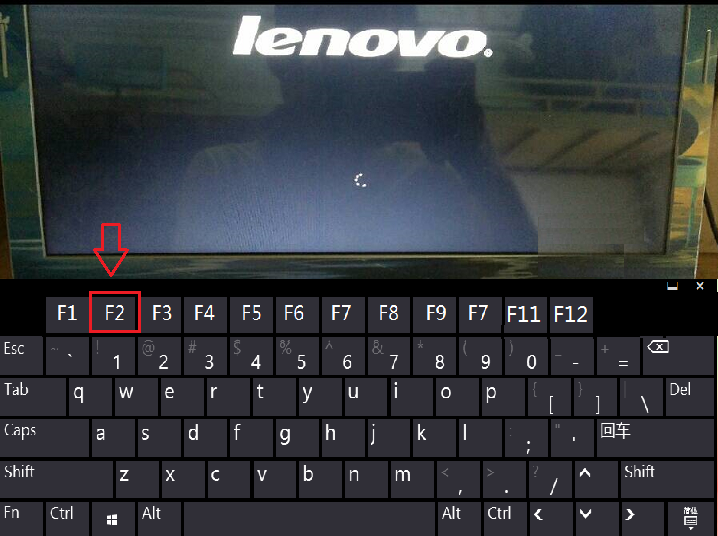
电脑进入Bios界面。
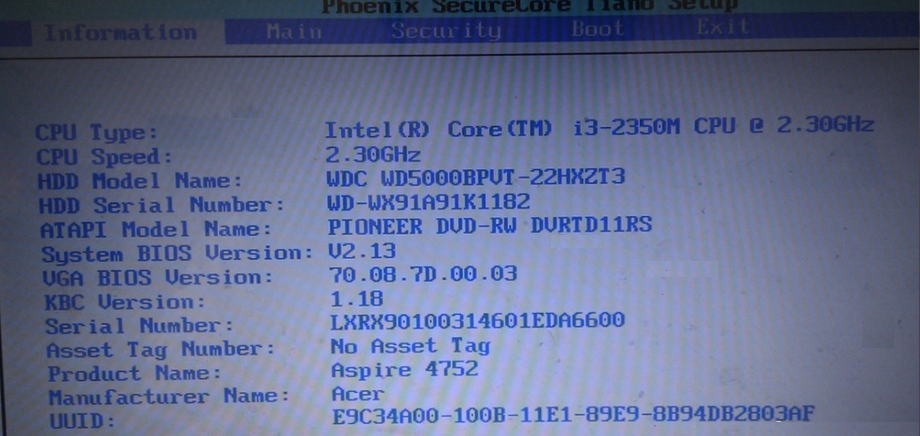
学习啦在线学习网 按电脑方向键右键,把页面切换到BOOT页面,然后按上下键移动到想要设置为启动位置的U盘上,按F5把位置移动到第一位,表示设置为第一数据读取地址。
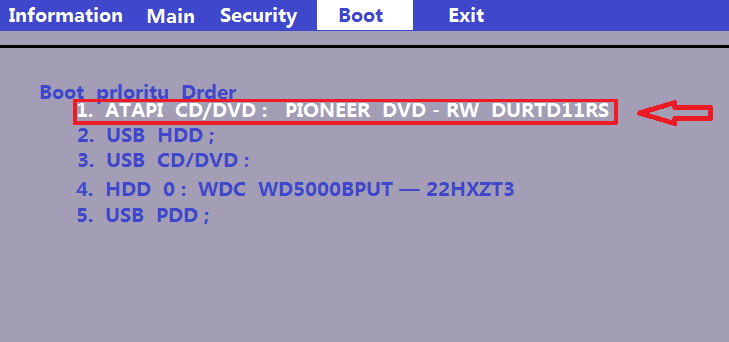
然后按右键把页面移动到Exit,再选中 Exit Saving Changes ,之后按下回车键,即可把电脑设置为U盘启动。
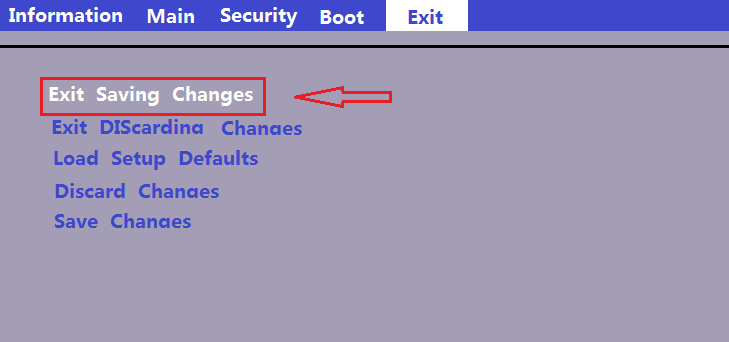
学习啦在线学习网 联想笔记本怎么进入bios设置u盘启动相关文章:
